来源:小编 更新:2024-09-30 10:20:14
用手机看

随着电脑游戏的普及,游戏手柄已经成为许多玩家游戏体验的重要组成部分。本文将为您详细讲解如何开通电脑游戏手柄,让您轻松享受游戏乐趣。

在开始之前,请确保您已经拥有一款游戏手柄,并且您的电脑操作系统支持游戏手柄的使用。目前市面上常见的游戏手柄品牌有微软、索尼、雷蛇等,您可以根据个人喜好选择。

1. 将游戏手柄的USB线插入电脑的USB接口。大部分游戏手柄都支持即插即用,插入后电脑会自动识别并安装驱动程序。
2. 如果电脑没有自动安装驱动程序,您可以访问手柄制造商的官方网站下载相应的驱动程序,并按照提示进行安装。
3. 部分游戏手柄可能需要安装第三方驱动程序,如MotioninJoy,您可以在网上搜索相关教程进行安装。

1. 在电脑桌面的左下角点击“开始”按钮,选择“控制面板”。
2. 在控制面板中,找到“硬件和声音”选项,点击“游戏控制器”。
3. 在游戏控制器界面,您可以看到已连接的手柄。点击“设置”按钮,进入手柄设置界面。
4. 在手柄设置界面,您可以对手柄的按键、摇杆、震动等功能进行自定义设置。

1. 在手柄设置界面,点击“测试”按钮,您可以测试手柄的各个按键和摇杆是否正常工作。
2. 按下手柄上的按键,屏幕上对应的按键会发亮,表示按键正常。如果某个按键无法正常工作,请检查手柄的连接线和按键是否损坏。

1. 打开您要玩的游戏,进入游戏设置界面。
2. 在游戏设置中,找到“控制方式”或“输入设置”选项。
3. 将控制方式设置为“手柄”,并按照游戏提示进行按键映射设置。
4. 设置完成后,您就可以使用手柄进行游戏了。
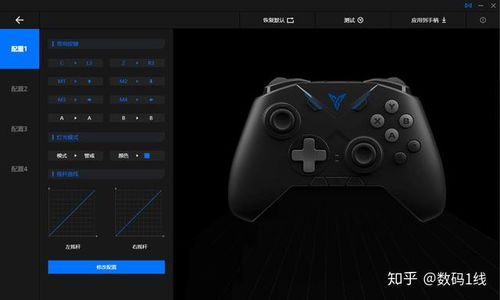
1. 部分游戏可能不支持手柄,请确保您所玩的游戏支持手柄。
2. 如果您在使用手柄时遇到问题,可以尝试重新安装驱动程序或更新操作系统。
3. 如果手柄损坏,请及时联系制造商进行维修或更换。
通过以上步骤,您已经成功开通了电脑游戏手柄。现在,您可以尽情享受游戏带来的乐趣了!祝您游戏愉快!